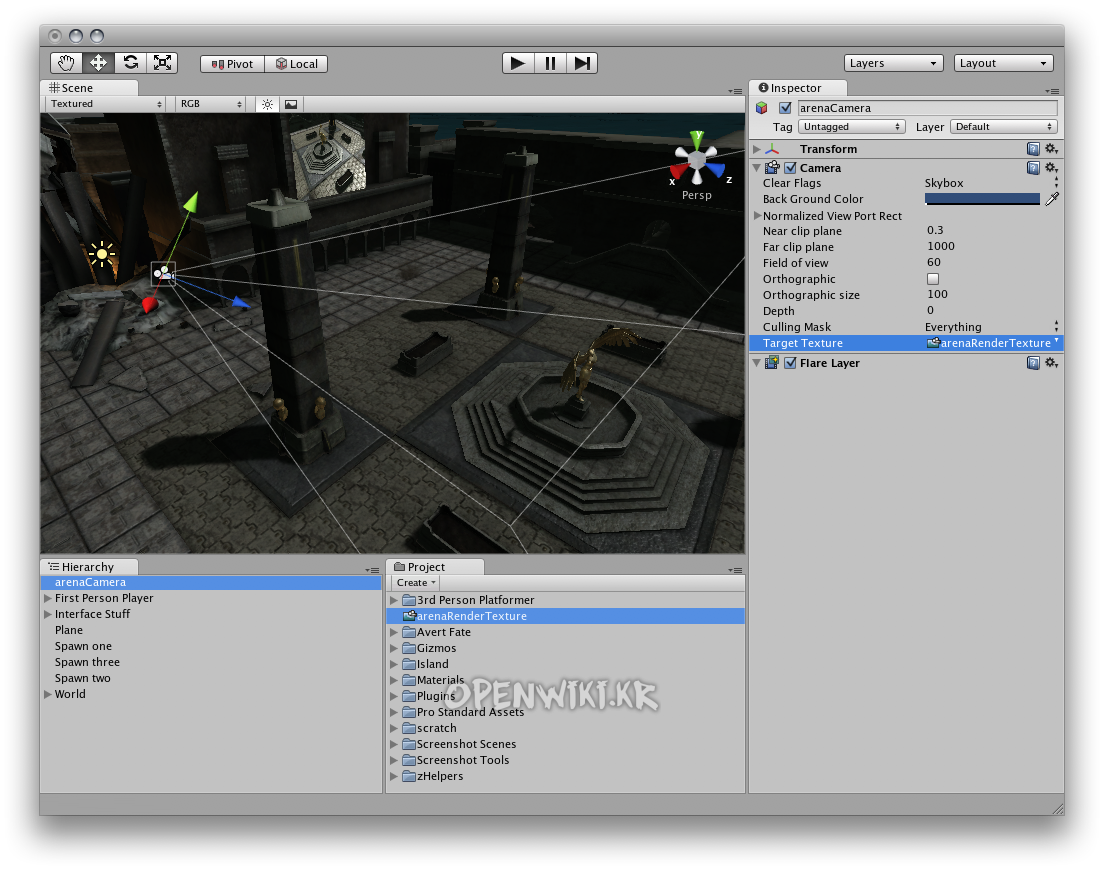Render Texture
Render Textures는 실행시에 생성되고 업데이트 되는 텍스쳐들의 특별한 타입입니다. 그것들을 사용하기 위해서 사용자는 새로운 렌더러 텍스쳐를 처음 생성하고 그것으로 표현하기 위해 사용자의Cameras 중 하나를 지정합니다. 그 때 사용자는 보통 텍스쳐처럼 하나의 재료에서 렌더러 텍스쳐를 사용할 수 있습니다. Unity Standard Assets에서 Water prefabs은 실시간 반사와 굴절을 만들기 위해서 렌더러 텍스쳐의 실질적인 사용의 하나의 예입니다.
렌더러 텍스쳐는 하나의 Unity Pro의 특성입니다.
Properties
렌더러 텍스쳐 Inspector는 Texture Inspector와 매우 유사한 그러나 대부분의 인스펙터와는 다릅니다.

Texture Inspector와 거의 동일한 Render Texture Inspector
렌더러 텍스쳐 인스펙터는 실시간으로 렌더러 텍스쳐의 현재의 내용을 보여주고 렌더 텍스쳐를 사용하는 효과를 위한 매우 훌륭한 디버깅 툴이 될 수 있습니다.
| Size | 렌더러 텍스쳐의 사이즈를 픽셀로 표현. 오직 2의 지수값만이 선택될 수 있습니다. |
| Aniso Level | 가파른 각도에서 텍스쳐를 볼 때 텍스쳐 퀄리티를 증가. 바닥과 땅바닥 텍스쳐에 좋습니다. |
| Filter Mode | 텍스쳐가 3D 변형에 의해 펼쳐질 때 어떻게 필터되는지 선택합니다. |
| »>No Filtering | 텍스쳐는 바로 가까이에서 뭉뚱해집니다. |
| »>Bilinear | 텍스쳐는바로 가까이에서 희미해 집니다. |
| »>Trilinear | 쌍 일차선처럼, 텍스쳐는 또한 다른 mip 레벨 사이에서 희미해 집니다. |
| Wrap Mode | 텍스쳐가 타일되어 질 때 어떻게 행동하는지를 선택합니다. |
| »>Repeat | 텍스처는 그 자체(타일)을 반복합니다. |
| »>Clamp | 텍스쳐의 가장자리는 늘어집니다. |
Example
사용자의 게임에서 라이브arena-camera를 만들기 위한 빠른 방법:
- Assets→Create→Render Texture을 사용해서 새로운 렌더러 텍스쳐 에셋을 생성합니다.
- GameObject→Create Other→Camera을 사용해서 새로운 카메라를 생성합니다.
- 새로운 카메라의 Target Texture에 렌더러 텍스쳐를 지정합니다.
- 넓고 긴 그리고 얇은 박스를 생성합니다.
- 렌더러 텍스쳐를 사용하는 재료를 생성하기 위해 그것위에 렌더러 텍스쳐를 드래그 합니다.
- 플레이 모드로 들어가서 박스의 텍스쳐가 새로운 카메라의 결과에 따라 실시간으로 업데이트 되는 것을 관찰합니다.
Hints
- Unity는RenderTexture.active에 지정된 텍스쳐에 있는 모든 것을 표현합니다.
- 출처: 유니티코리아위키 (CC BY-NC-SA 2.0)